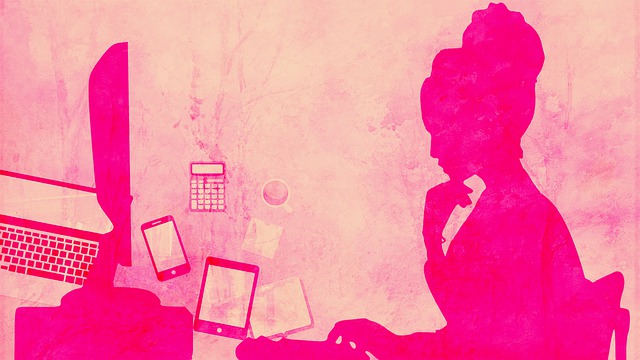今回はPowerPoint(パワポ)で使用されている画像をまとめて保存する方法を記事にしたいと思います。
目次
パワポの画像をまとめて保存する方法
今回は次のパワポの画像をまとめて保存したいと思います。
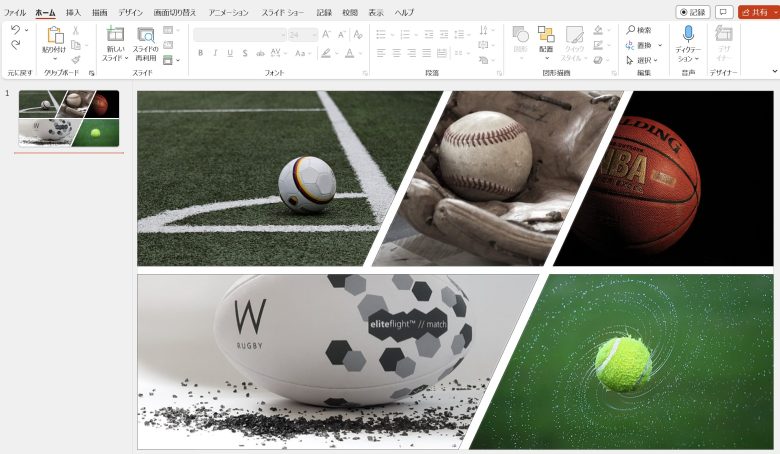
見ての通り、5枚の画像(フリー素材です)を組み合わせたものです。
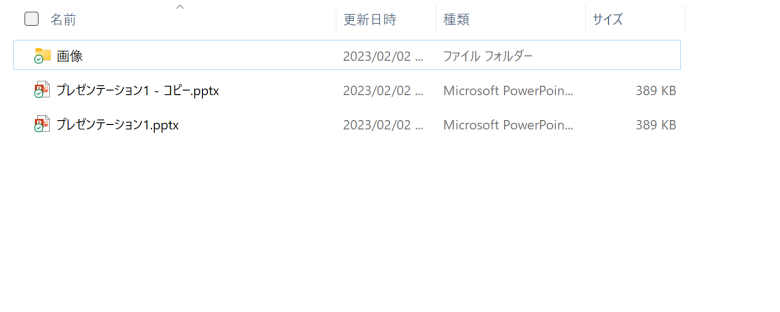
前もってパワポのデータをコピーしておきます。
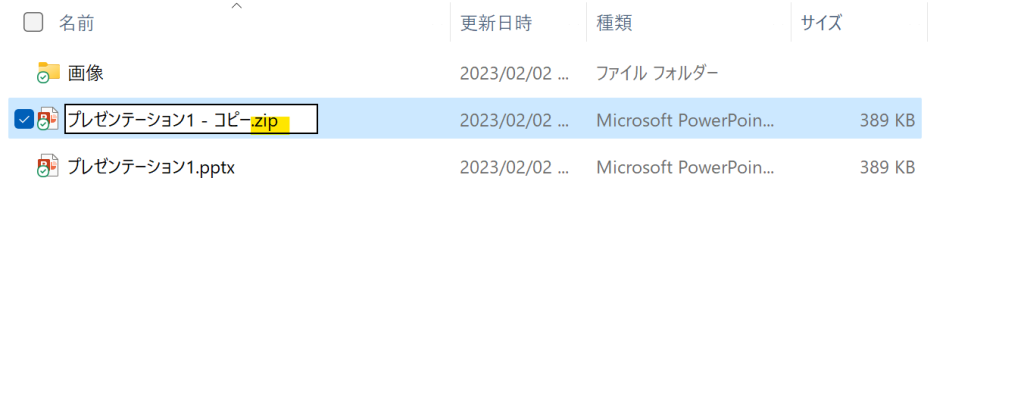
「名前の変更」より
「プレゼンテーション – コピー.pptx」→「プレゼンテーション – コピー.zip」と
pptx から zip へ変更します。
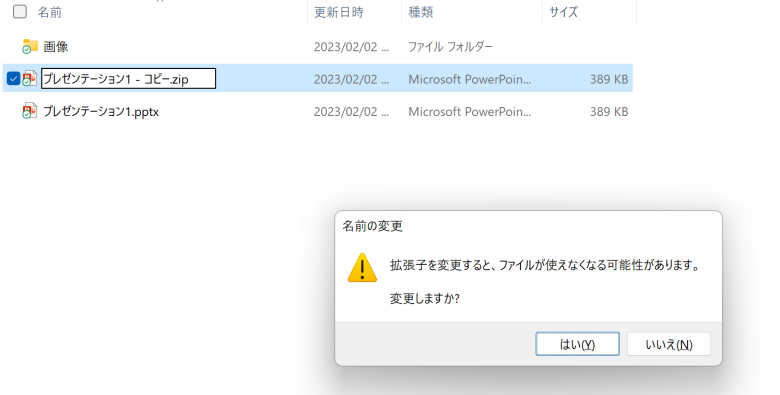
「拡張子を変更しますか?」と表示されるので、「はい」をクリックします。
これで終わりです。
「プレゼンテーション – コピー.zip」のフォルダを開くと次のように表示されます。
pptというフォルダを開き、mediaというフォルダの中に先ほどの5枚の画像が保存されています。
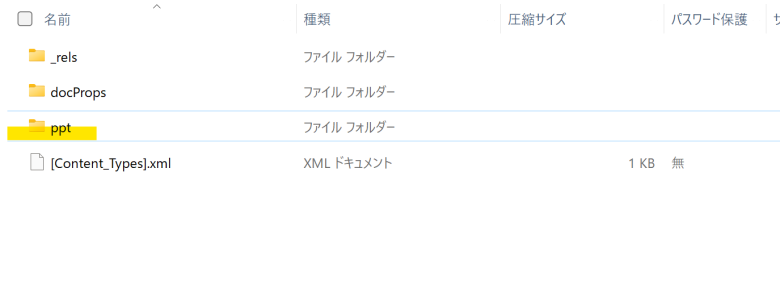
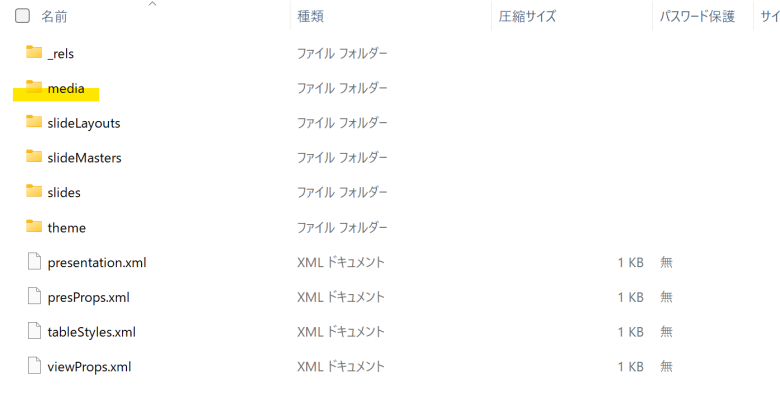
特定の1枚の画像を保存する方法
こちらはやったことがある人も多いと思います。
赤枠のサッカーボールだけの画像を保存する方法です。
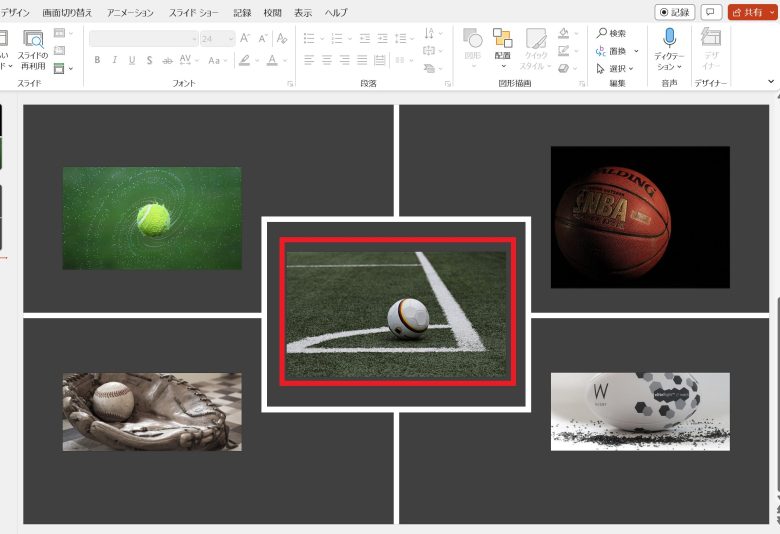
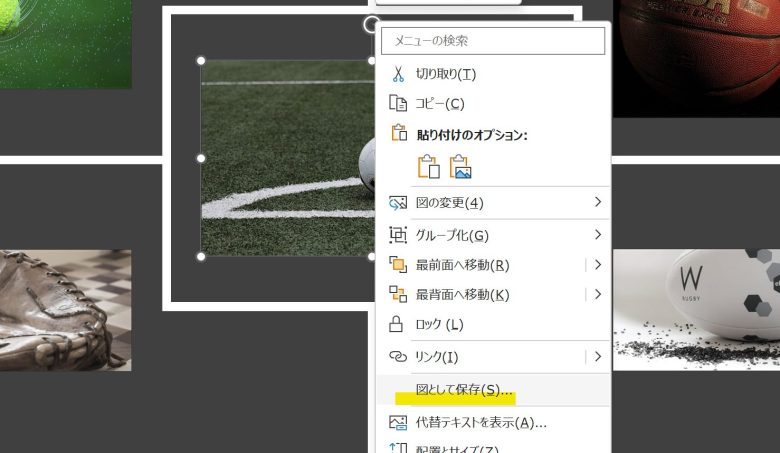
保存したい画像を右クリックし、「図として保存」を選びます。
以上で完成です。
興味がある人はダウンロードして下さい。
今回の解説で使用したパワポを貼り付けておきます。
バージョンは、 Microsoft 365 となります。
以上、【超簡単】パワポの画像をまとめて保存する方法 についてでした。